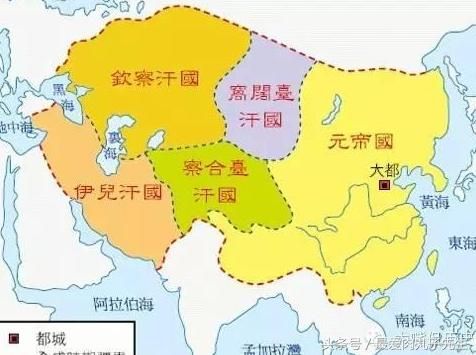批量新建100个指定名称工作表,然后设置目录链接,返回总表
- 教育
- 23小时前
- 509
关键字:目录链接;工作表;批量新建
栏目:技巧集锦全文1180字,预计4分钟读完
哈喽,大家好。
今天来教大家几个关于批量制作工作表的技巧,包括建立指定名称的工作表、设置目录、返回总表等等。
这几个操作都很实用,你们一定要学会啊!
1、批量创建100个工作表
我们想要将这些部门都建立一个分表。
选中这一列数据,点击【插入】-【数据透视表】,选择位置为【现有工作表】,然后确定。
将数据透视表中的【部门】字段,拖动到筛选框里面。
然后选中这个数据透视表,点击【数据透视表分析】-【选项】-【显示报表筛选页】,点击确定。
现在大家可以看到,我们批量创建工作表的工作就已经完成啦!
大家对这个操作还有什么不明白的地方,可以看下面这个短视频。
2、批量设置目录链接
设置了多个工作表,我们想要快速跳转到某一个表,又该如何操作呢?
首先新建一个名为“目录”的工作表。
选择“公式”选项卡,点击“定义名称”。
弹出新建名称对话框,名称输入“工作表”,引用位置输入公式:
=GET.WORKBOOK(1)
GET.WORKBOOK函数是宏表函数,可以提取当前工作簿中的所有工作表名称。
注意:宏表函数在单元格中无法直接使用,需要定义名称才可以使用。
在“公式”选项卡-名称管理器中就有了一个定义好的名为“工作表”的名称。
此时在A2单元格输入公式:=INDEX(工作表,ROW(A2))往下拖拉填充公式,就能提取出工作表名称。
可以看到用INDEX函数提取出来的工作表名称是带工作簿名称的,所以我们还需要改进一下公式。
将A2单元格公式改进为:
=REPLACE(INDEX(工作表,ROW(A2)),1,FIND("]",INDEX(工作表,ROW(A2))),"")
公式说明:用REPLACE函数将工作簿名称替换为空,替换的字符位置为第一个,替换个数用FIND函数查找“]”所在的字符位置,然后替换为空。
最后在B2单元格输入公式:
=HYPERLINK("#"&A2&"!A1",A2)向下拖拉填充公式。
公式说明:HYPERLINK是一个可以创建快捷方式或超链接的函数,”#”表示引用的工作表名在当前工作簿中,”!A1”表示链接到对应工作表的A1单元格, HYPERLINK第二个参数A2表示以工作表名称命名超链接。
好啦,工作表目录制作完成!
后续如果工作表有变动,我们只需要往下拖拉填充公式即可自动提取工作表名称,创建超链接。
3、返回汇总表
建立的工作表太多,返回汇总表不太方便的时候,我们可以建立一个返回汇总表的对话框。
首先,选中这些所有的分表。
在A1单元格输入公式=HYPERLINK("#汇总表!A1","返回汇总表")
输入完成后,选中下面的分表,右键,点击【取消组合工作表】,我们的返回汇总表链接,就做好了。
详细制作讲解,可以看下面这个短视频。
下一篇
认识沙门菌属